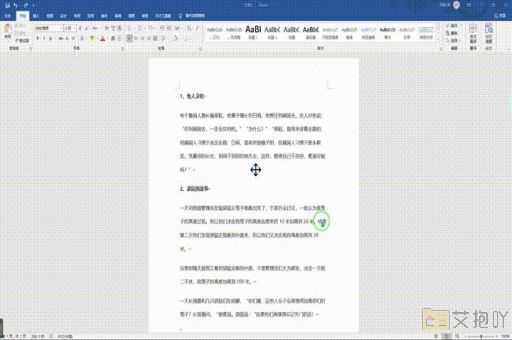自动生成目录怎么设置word
在word中自动生成目录是一项非常实用的功能,特别是在处理长篇文档时。下面是一份详细的步骤指南:
1. 打开你的word文档:首先打开你已经编辑好的word文档。
2. 设置标题样式:你需要为你的各个章节设置标题样式。通常,一级标题是最大的标题,二级标题次之,以此类推。你可以通过点击“开始”选项卡中的“样式”来选择合适的标题样式。“标题1”适用于一级标题,“标题2”适用于二级标题等。

3. 输入你的内容:输入你的文章内容,并确保每个章节都使用了正确的标题样式。
4. 插入目录:当你完成所有内容的编写后,将光标移动到你希望插入目录的位置,然后点击“引用”选项卡中的“目录”。在这里,你可以选择不同的预设样式,或者自定义你的目录样式。
5. 更新目录:如果你在之后对文档进行了修改,例如添加或删除了章节,记得要更新你的目录。只需要再次点击“引用”选项卡中的“更新目录”,然后选择“更新整个目录”即可。
6. 完成:现在,你应该已经在word文档中成功创建了一个自动更新的目录。
以上就是在word中自动生成目录的基本步骤。需要注意的是,为了使目录能够正确生成,你需要确保每个章节都使用了正确的标题样式。由于word的版本和界面可能会有所不同,上述步骤可能会略有差异,但基本原理是一样的。


 上一篇
上一篇